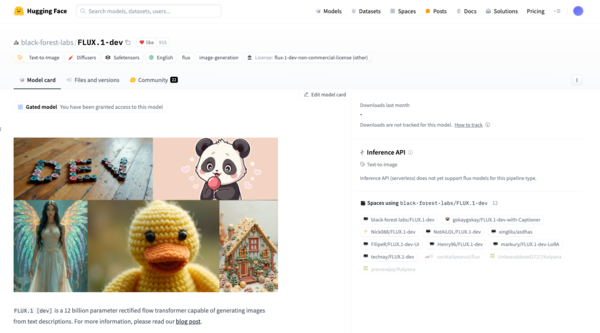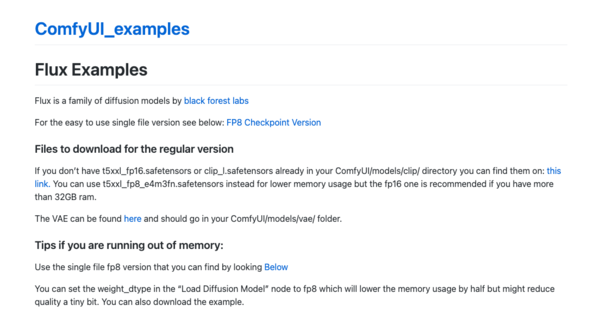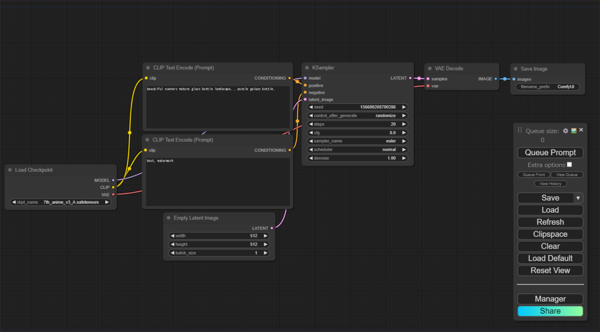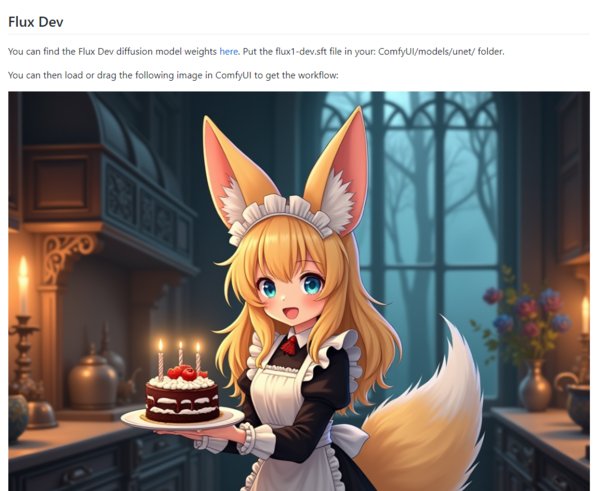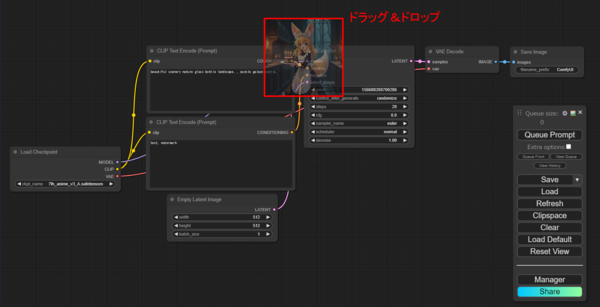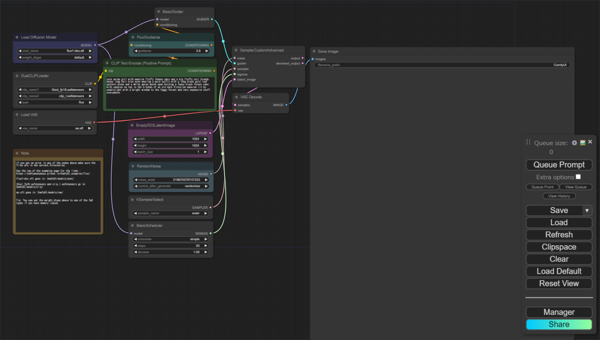Stable Diffusion入門 from Thailand 第19回
画像生成AI「Stable Diffusion」の代替に? 話題の「FLUX.1」を試した
2024年08月07日 17時00分更新
FLUX.1 [dev]をダウンロード、ComfyUIにセットアップ
FLUX.1 [dev]は[pro]と同等の品質を持つオープンウェイトモデル。非商用に限りダウンロードしてローカルで使用できるが、商用利用したい場合は別途Black Forest Labsへの問い合わせが必要となる。
Hugging Faceの「black-forest-labs/FLUX.1-dev」レポジトリーにあるモデルカードを読むと、Stable Diffusion系画像生成AIのUIとして有名な「ComfyUI」に対応したと書いてある。
「ComfyUI」のインストールや使い方については、本連載の過去記事、「画像生成AI「Stable Diffusion」を使い倒す! モジュラーシンセみたいな「ComfyUI」をインストール」、「画像生成AI「Stable Diffusion」使い倒すならコレ! 「ComfyUI」基本の使い方」、「画像生成AI「Stable Diffusion」使うなら「ComfyUI」のワークフローが便利です」などを参考にしてほしい。なお、使う前に「git pull」して最新バージョンにアップデートしておこう。
ComfyUIは、ノードと呼ばれる部品を組み合わせることによって様々な設定を利用することができるが、その設定例を集めた「ComfyUI_examples」のページにさっそく「Flux Examples」の項目が用意されていた。
この説明に従って「black-forest-labs/FLUX.1-dev」レポジトリーからまずはモデル「flux1-dev.sft」をダウンロード。
ファイルの置き場所は「ComfyUI/models/unet/」になる。「ComfyUI/models/checkpoint/」ではないので注意。
次に同レポジトリーからVAEファイル「ae.sft」もダウンロード。こちらの置き場所は「ComfyUI/models/vae/」だ。
最後に今度は「comfyanonymous/flux_text_encoders」レポジトリーより「clip_l.safetensors」「t5xxl_fp16.safetensors」「t5xxl_fp8_e4m3fn.safetensors」の3つのCLIPファイルをダウンロードする。置き場所は「ComfyUI/models/clip/」だ。
すべてのダウンロードが終了したらComfyUIを起動する。デフォルト、もしくは前回利用していたワークフローが表示されるはずだ。
ComfyUIのワークフローを入手する方法は驚くほど簡単。ComfyUIで生成された画像をComfyUIの画面にドラッグ&ドロップするだけだ。さっそく先ほどの「Flux Examples」ページから、「Flux Dev」の例として表示されている画像をドラッグして、
このようにComfyUIの上でドロップする。
すると、一瞬で画面が「Flux Dev」用のワークフローに書き換わるのだ。

この連載の記事
-
第37回
AI
画像生成AIで比較!ChatGPT、Gemini、Grokどれを選ぶ?得意分野と使い分け【作例大量・2025年最新版】 -
第36回
AI
【無料で軽くて高品質】画像生成AI「Z-Image Turbo」が話題。SDXLとの違いは? -
第35回
AI
ここがヤバい!「Nano Banana Pro」画像編集AIのステージを引き上げた6つの進化点 -
第34回
AI
無料で始める画像生成AI 人気モデルとツールまとめ【2025年11月最新版】 -
第33回
AI
初心者でも簡単!「Sora 2」で“プロ級動画”を作るコツ -
第32回
AI
【無料】動画生成AI「Wan2.2」の使い方 ComfyUI設定、簡単インストール方法まとめ -
第31回
AI
“残念じゃない美少女イラスト”ができた! お絵描きAIツール4選【アニメ絵にも対応】 -
第30回
AI
画像生成AI「Midjourney」動画生成のやり方は超簡単! -
第29回
AI
創作のプロセスを激変させる画像生成AI「Midjourney V7」の使い方 ドラフトモード、パーソナライズ機能に大注目 -
第28回
AI
ローカル動画生成AIの革命児「FramePack」の使い方 -
第27回
AI
【解説】Geminiの画像生成がすごい 無料で使えるうちに試してみて - この連載の一覧へ